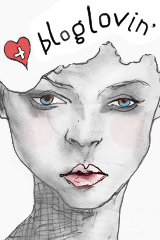Der skal kun en hurtig redigering af dine iPhone-billeder til, så ligner de en million og jeg viser dig hvordan – trin for trin.
Jeg bruger app’en Snapseed, som er gratis
STEP 1 Klik på “Open Photo”
STEP 2 Klik “Open from Device”
STEP 3 Vælg dit billede
STEP 4 Klik på plusset i højre hjørne
STEP 5 Klik på Tune Image
STEP 6 Kør din finger opad og vælg først Brightness.
Kør din finger til højre og gør billedet så lyst, som du vil have det.
Kør fingeren opad igen og prøv dig lidt frem med de andre muligheder.
Start med Brigtness, Ambiance og warmth.
Det betyder de
Brigtness = Gør billedet lysere (næsten altid nødvendigt)
Ambiance = Lysner skygger men uden at gøre det mørke områder i billedet lysere
Contrast = Giver billedet kontrast – pas på ikke at skrue for højt op
Saturation = Gør farverne stærkere. En fesen gul citron kan blive knald-gul i stedet. Virker bedst, hvis du ikke har for mange farver i billedet.
Shadows = Kan lysne skyggerne, men også gøre et billede ‘flat’ hvis det får for meget
Highlights = Gør de hvide områder endnu lysere
Warmth = Hvis du tager indendørs billeder, skal varmen næsten altid lidt ned, så man fjerner det gule skær. Hvis du sætter den meget ned, bliver billedet blåt.

I det her billede har jeg brugt Brightness, Ambiance og fjernet en smule Warmth.
STEP 7 Klik på fluebenet i højre hjørne, når du er tilfreds med resultatet
STEP 8 Klik SAVE i toppen og “Save a copy”
Et par eksempler:

Billedet her er meget mørkt og derfor har jeg lysnet meget og fået de blå, kølige farver frem.
Brightness 100
Ambiance 100
Saturation 40
Shadows 25
Highlights 40
Warmth -15

Brightness 50
Ambiance 20
Contrast 25
Saturation 10
Highlights 35
Warmth -15
Det gælder bare om at prøve sig lidt frem.
Følg mine Instagram-profiler
➤➤➤ Kun med mad
➤➤➤ Alt det andet